< AI로 보고서 뼈대 잡고 초안 작성까지 1편에서 이어집니다 >
2. 뼈대에 살을 붙이는 AI : Canvas
뼈대가 완성되면, 챗GPT나 제미나이의 'Canvas' 기능을 활용해서 AI와 함께 글을 작성할 수 있습니다. 프롬프트 입력 창 하단에 있는 '+' (챗GPT)나 '도구' (제미나이)를 클릭하면 Canvas 모드로 변경할 수 있죠.
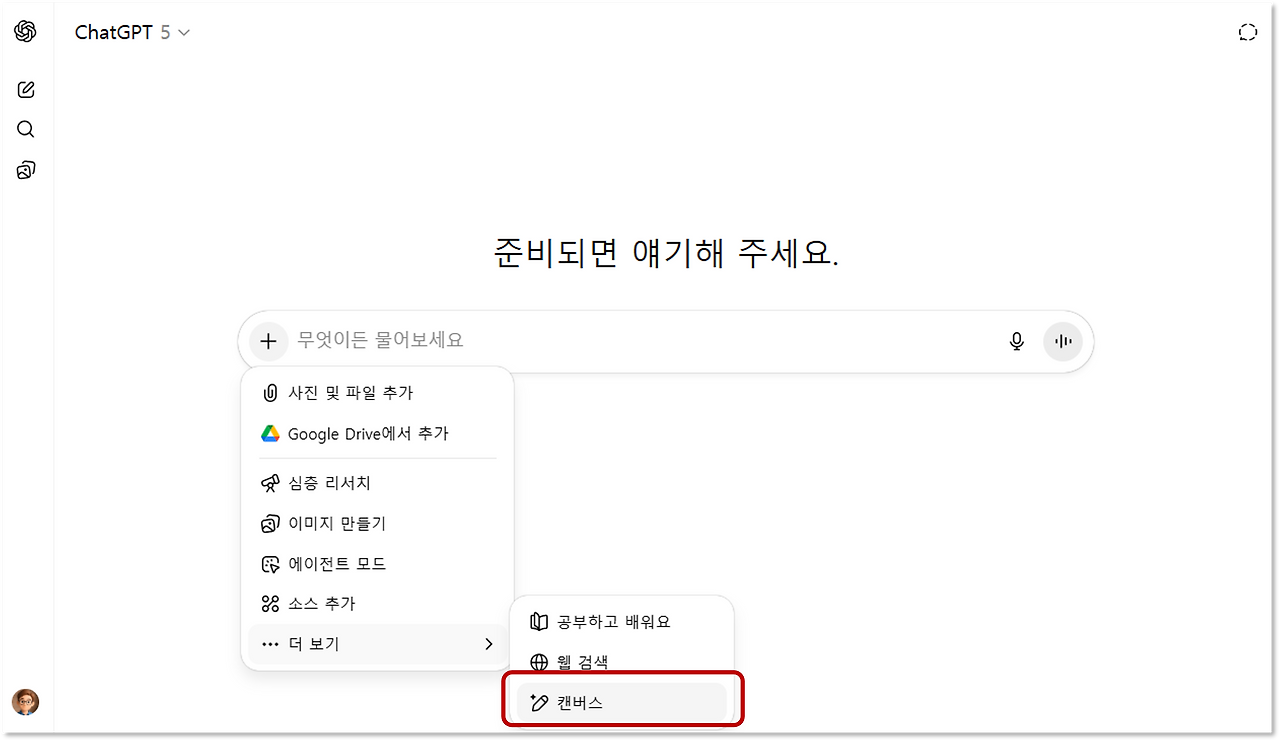
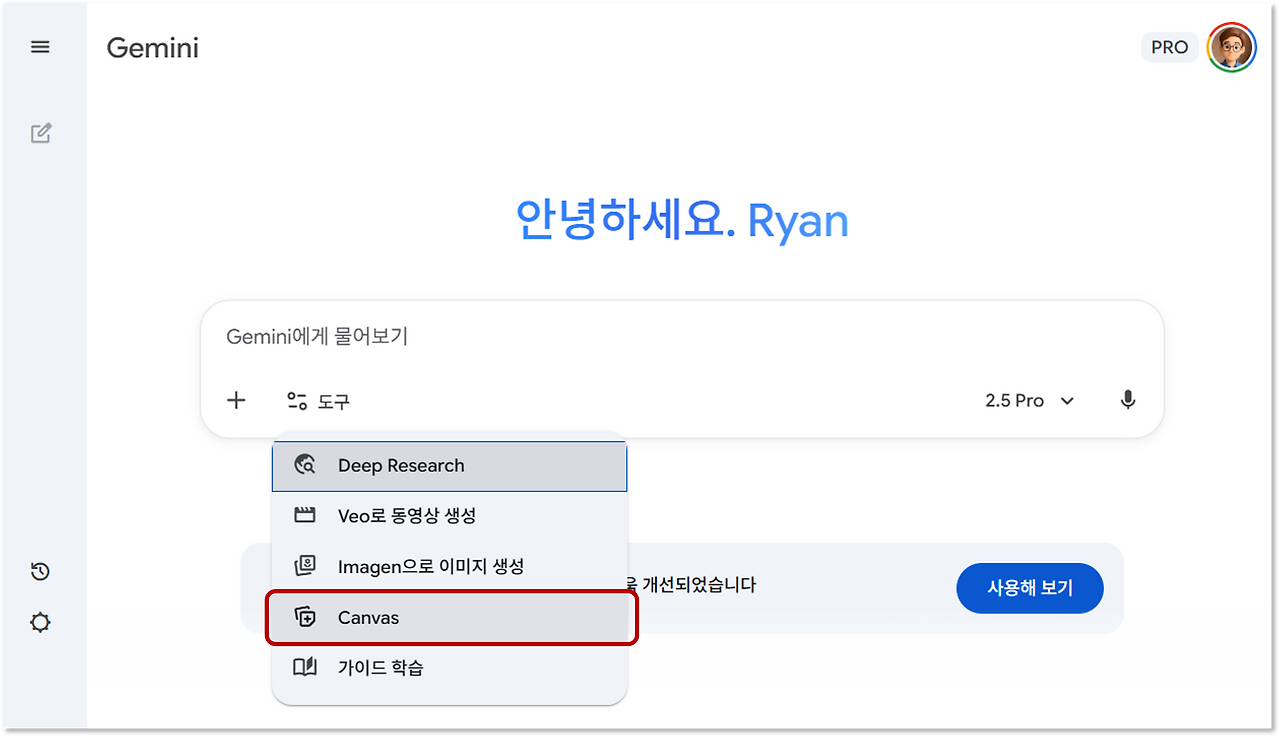
Canvas는 일반적인 대화와 달리 특정 영역을 선택해 AI에게 수정을 요청하거나 우리가 직접 내용을 수정할 수 있는 '디지털 작업 공간'입니다. 이 기능을 극대화하는 3단계 워크플로우를 하나씩 따라 해 보죠.
1단계. 자료와 설계도로 초안 만들기.
첫 번째 워크숍 시간에 AI의 생성 원리를 '원석을 작품으로 만드는 과정'에 비유한 적이 있습니다.
우리에게 좋은 '석재'가 생겼다고 해보겠습니다. 이 석재로 조각품을 만들고 싶다는 생각이 들어 조각가를 찾아가죠. 그리고는 어떤 작품을 원하는지 '요구사항'을 전달하고 작업을 의뢰합니다.
이때 이 '원석'이 좋은 작품이 되는데 중요한 역할을 하는 것이, 우리의 '요구사항(Requirements)'입니다. 이 요구사항이 바로 프롬프트라고 할 수 있죠
지금 우리가 가진 Whimsical 마인드맵은 단순한 요구 사항을 넘어 완벽한 '설계도'가 됩니다. 그리고 NotebookLM으로 분석한 자료들은 최고의 '원석(소스)'이 되죠.
Canvas 모드를 선택한 뒤 원석과 설계도를 AI에게 제공하고 초안 작성을 지시합니다. 이때 마인드맵은 이미지 파일 그대로 넣고, 내용을 채울 '소스'도 파일로 등록하면 됩니다. 앞서 이야기한 대로 챗GPT 및 제미나이에서 모두 가능하지만 저는 제미나이 기준으로 진행하도록 하겠습니다.
너는 가우스 F&B의 인사 전략 컨설턴트야. 우리가 가진 MZ 세대 인재 이탈 문제의 해결과 미래 경쟁력 확보에 초점을 맞춰, 첨부한 [마인드맵]과 [분석 데이터]를 바탕으로 'MZ세대 인재 유출 방지를 위한 리텐션 전략 기획안'의 초안을 작성해 줘.
문체는 고위 임원 보고용으로, 전문적이고 논리적이며 실행 가능성을 강조하는 톤으로 작성해 줘
[마인드맵] (Whimsical에서 내려받은 마인드맵 이미지 파일 첨부 또는 붙여 넣기)
[소스] (NotebookLM에서 분석/요약한 MZ세대 인재 유출 핵심 원인 및 데이터 관련 파일 첨부 또는 텍스트 복사/붙여 넣기)
AI는 이 설계도와 소스를 바탕으로 순식간에 기획안의 초안을 Canvas에 작성해 줍니다. 참고로 이때 회사의 보고서 양식을 함께 등록한다면 더 맞춤화된 내용을 받을 수 있습니다.
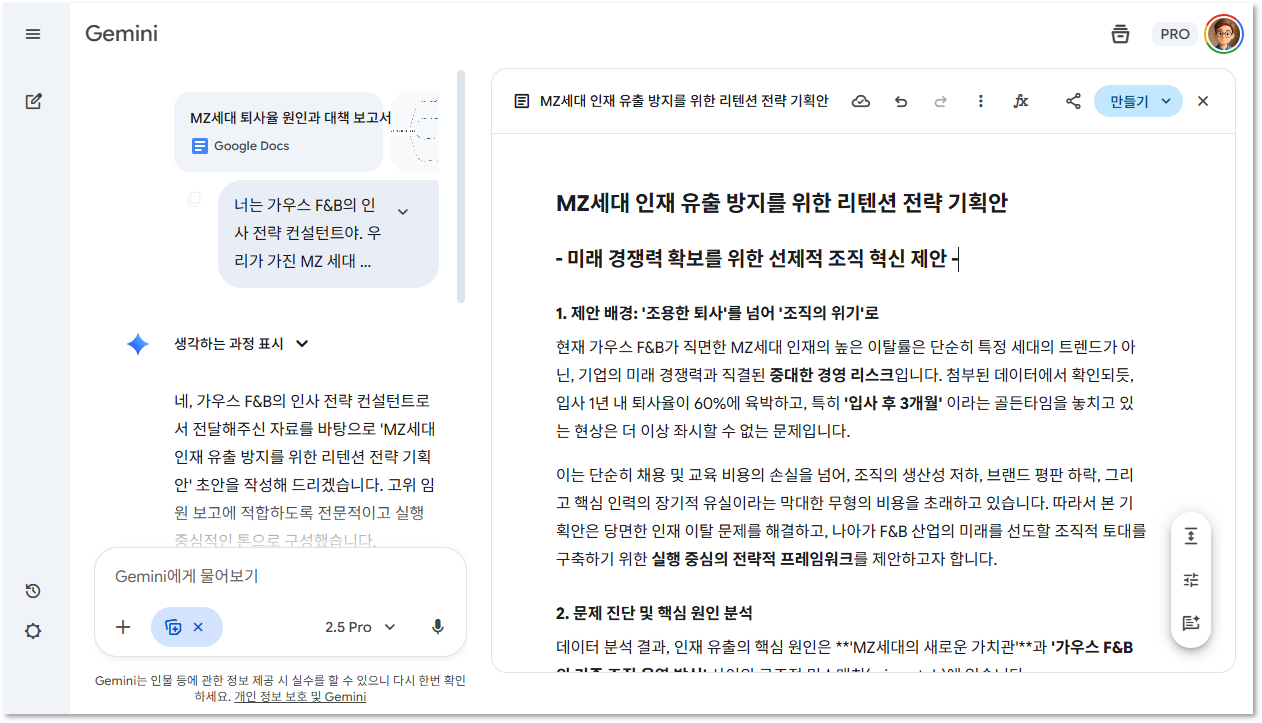
캔버스 모드를 선택하면 우측에 직접 내용을 편집할 수 있는 화면이 제공됩니다.
2단계. 피드백을 통해 글 다듬기
AI가 작성한 초안은 아직 완성본이 아닙니다. Canvas는 AI에게 '작가'의 역할을 맡기고 인간은 '편집자'의 역할이 되어 AI에게 지시를 내리기에 최적화되어 있는데요.
만약 전체적인 문맥이나 기획안의 큰 흐름을 변경하고 싶다면, 좌측 하단의 일반 프롬프트 입력창을 활용하면 됩니다. 하지만 특정 영역의 수정이 필요할 때는 해당 텍스트를 드래그하여 선택한 뒤, 나타나는 프롬프트 창에 구체적인 피드백을 줄 수 있습니다.
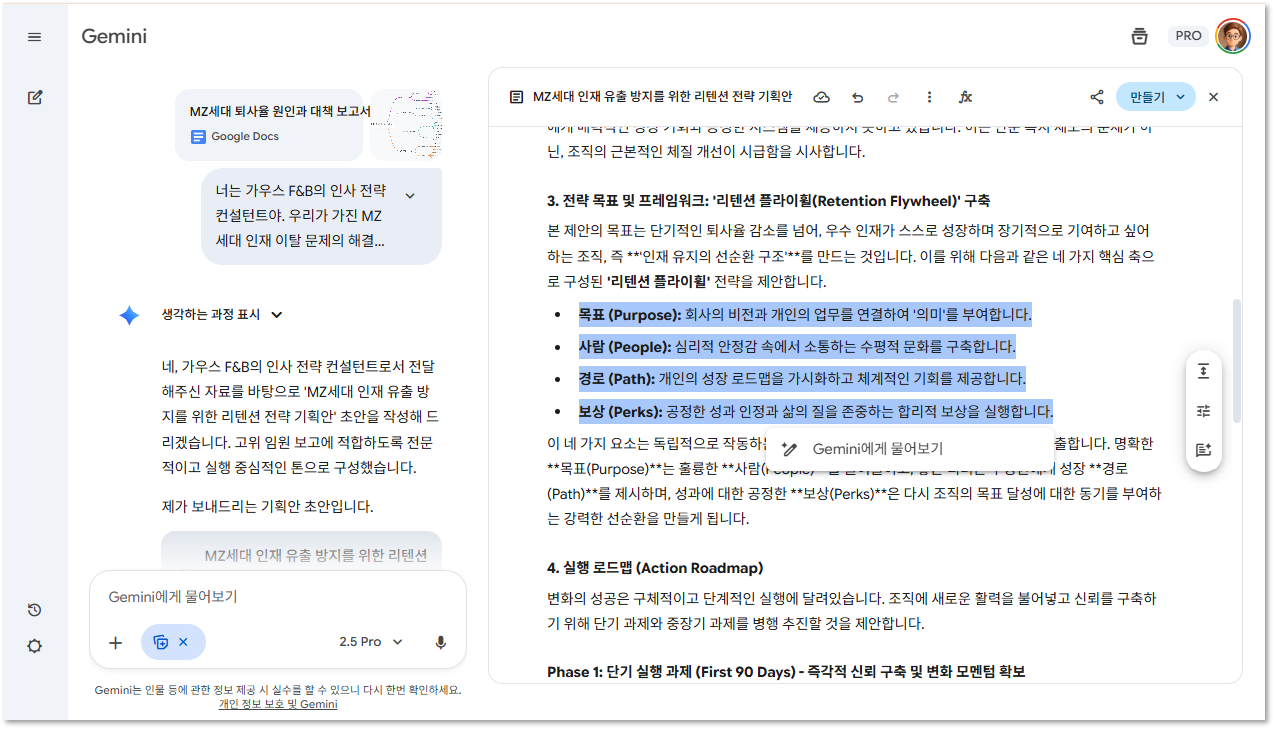
수정하고 싶은 부분을 선택하면 대화창이 나타나게 됩니다.
(요약/강조) "이 부분의 내용이 너무 길어. 핵심만 3줄로 요약해 줘."
(어조 변경) "이 영역의 어조를 더 단호하고 설득력 있게 바꿔줘."
(내용 보강) "해당 내용에서 '실행 예상 비용' 항목을 추가해서 표로 만들어줘."
3단계. 구글 독스에서 최종 편집하기
AI와의 공동 집필이 끝났다면, 이제 이 초안을 우리의 업무 환경으로 가져옵니다. 만약 제미나이에서 작업을 하고 있다면 Canvas 창 상단의 공유 버튼을 통해 바로 Docs로 내보낼 수가 있습니다. 아니면 내용을 복사해서 MS 워드나 한글 등에 붙여 넣으면 되죠.
최종적으로 문서를 다듬은 후 오탈자 검수 등도 AI에게 다시 맡긴다면 오류가 발생할 확률을 훨씬 낮출 수 있죠.
복잡한 텍스트를 한 장의 그림으로
한 가지 더, 비즈니스 문서에서 텍스트만 나열하는 것만큼 지루한 것은 없죠. 아무리 좋은 내용이라도 시각적으로 잘 전달되지 않으면 그 힘을 잃게 되죠. 이때 복잡한 인과관계나 프로세스를 깔끔한 다이어그램으로 바꿔주는 AI 도구가 바로 Napkin입니다.
이제 보고서 초안을 완성한 'MZ세대 리텐션 전략 기획안'의 핵심 내용을 토대로 Napkin으로 시각화하는 과정을 함께 해보겠습니다.
1단계: Napkin.ai에서 문서 시각화 요청하기
먼저 Napkin.ai 사이트에 접속하여 가입합니다. 맨 처음 가입했을 땐 몇 가지 질문을 한 뒤, 기존 문서에서 작업을 할지 아니면 AI로 생성을 할지 묻게 되는데요. 우리는 문서를 이미 작성했으니 기존 문서를 선택합니다. 이후 작업을 할 때는 'New Napkin' – 'Blank Napkin'을 차례로 선택하고 시작을 합니다.
여기에 Canvas에서 작성한 기획안 중 다이어그램으로 설명하고 싶은 부분을 붙여 넣습니다. 내용을 붙여 넣은 뒤, 왼쪽에 나타나는 번개⚡️표시(Generate Diagram)를 선택합니다. 그럼 Napkin은 붙여 넣은 텍스트를 분석하여 여러 가지 형태의 다이어그램 초안을 제시하죠.
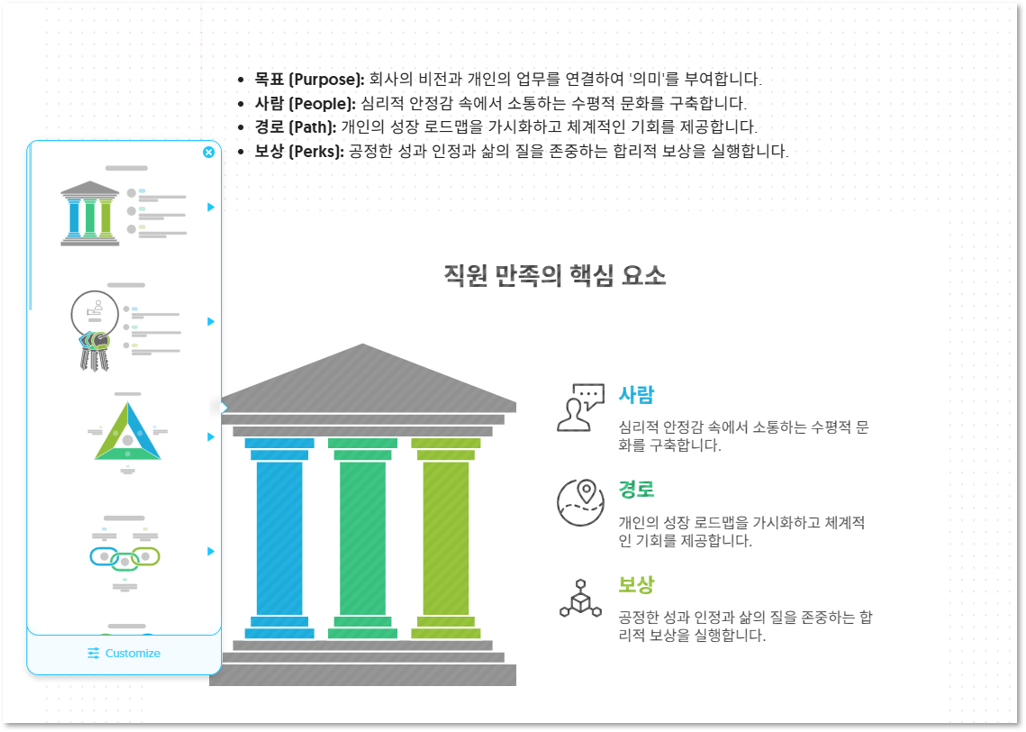
텍스트를 입력하면 냅킨이 다이어그램을 생성합니다.
플로우차트, 프로세스 다이어그램, 관계도 등 다양한 형태 중에서 기획안의 메시지를 가장 잘 전달할 수 있는 기본 형태를 선택해 보세요. 기본 형태를 선택하면 좀 더 구체적인 스타일(색상, 레이아웃 등)을 고를 수도 있습니다.
2단계: 완성된 다이어그램 다운로드 및 활용
원하는 다이어그램을 결정했다면, 이제 '내보내기(Export)' 기능을 활용하여 파일을 다운로드할 수 있습니다. Napkin은 총 4가지 형태(PNG, SVG, PDF, PPT)로 다운로드를 지원하는데요. SVG나 PPT 형태로 다운로드하면 직접 수정을 할 수 있다는 장점이 있지만 최근 유료화가 됐습니다. 따라서 최대한 Napkin 내에서 수정을 한 뒤 PNG로 다운로드해서 사용하는 것이 좋겠네요.
업무에 AI를 활용한다는 것
AX 팀원들을 각자 필요한 보고서의 내용으로 실습을 진행하고 있었습니다. 특히 MZ 세대 퇴사율 관련 주제로 보고를 앞둔 안대리가 환한 표정으로 입을 열었습니다.
최프로님! 사실 기존에 윔시컬이나 Canvas는 개별적으로는 알고 있던 기능인데 이렇게 연계해서 사용할 생각은 못했었거든요. 계속 강조하셨던 업무 프로세스에 맞게 AI를 활용한다는 것의 의미를 이제 조금 알 것 같습니다.
오늘 실습에서 진행한 내용 조금만 보완하면 부장님 보고는 바로 통과될 것 같은데요. 임원 보고는 PPT로 해야 하는지라, 이제 바로 시각화하는 부분으로 이어지나요?
흔히 AI가 인간의 업무를 대체하는 것이 아니라 AI를 잘 쓰는 사람이 그렇지 않은 사람을 대체한다는 이야기를 하죠. AI는 그냥 보고서 만들어 달라거나, 영상 만들어 달라고 하면 '알아서 잘' 만들어 주는 그런 OO이 아닙니다. 정확한 디렉션과 필요한 소스들을 충분히 제공해야 제대로 된 결과를 만들어 주죠.
이 과정이 지금까지 일을 하던 방식과 달라 처음엔 더 어렵게 느껴질 수도 있는데요. 이 방식에 익숙해지지 않는다면 앞으로 AI를 잘 활용하는 사람과는 속도와 결과 면에서 점점 더 차이가 나게 되겠죠.
다음 시간에는 이 기획안 내용을 토대로 설득력 있는 발표 자료를 만들고 발표용 스크립트까지 작성하는 과정을 살펴보겠습니다.
<< 다음 글로 이어집니다 >>

